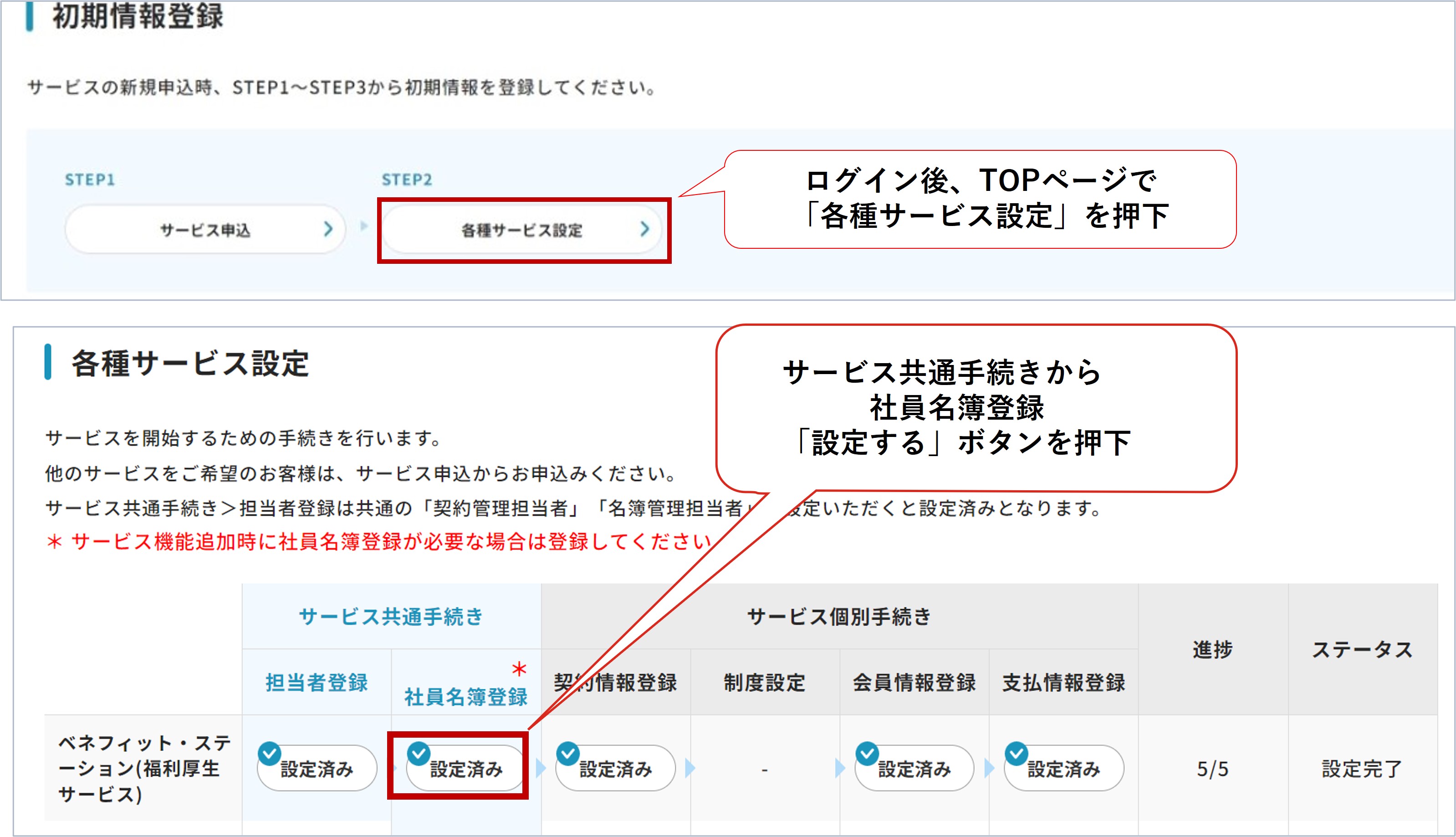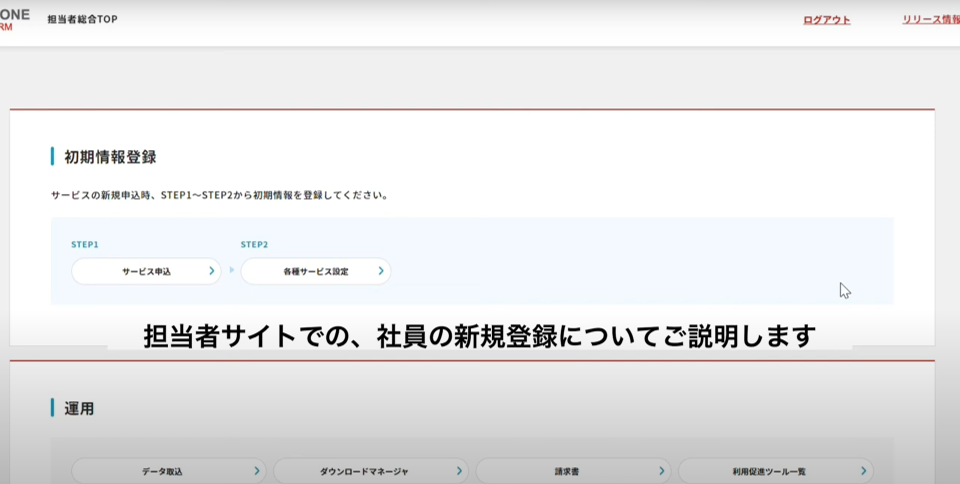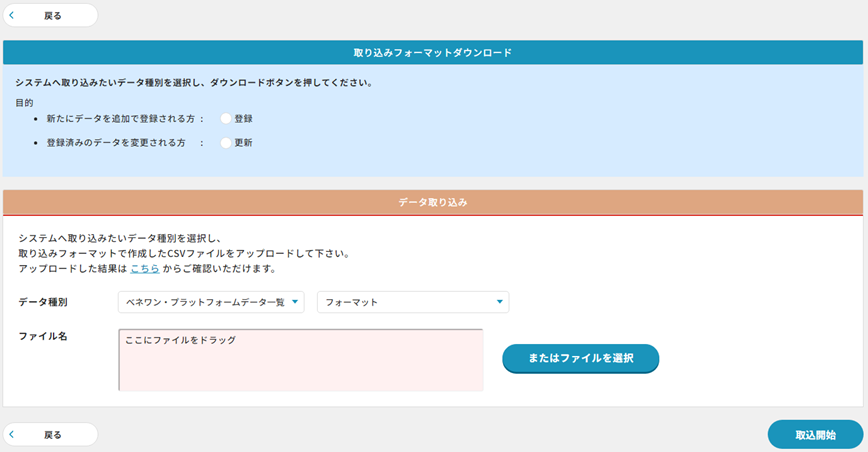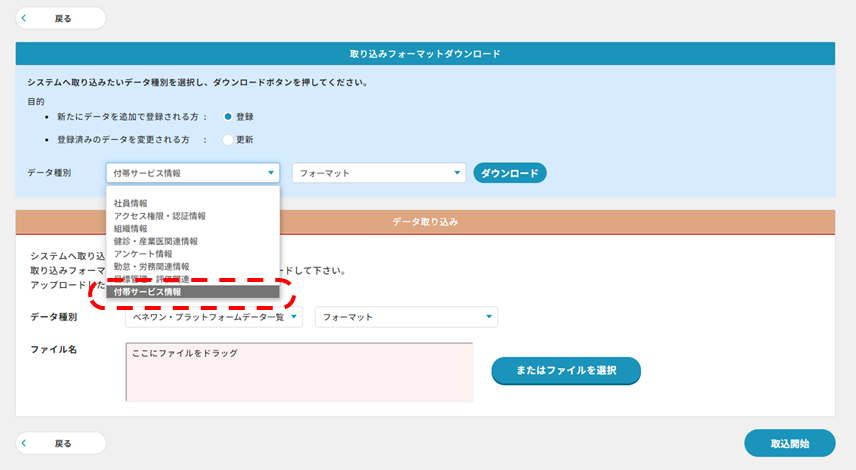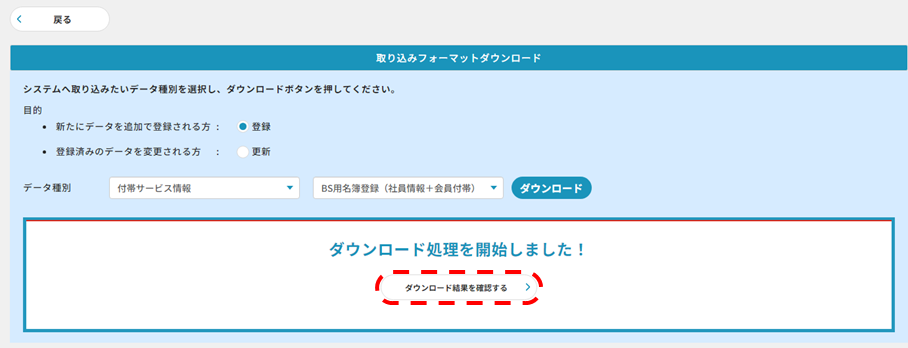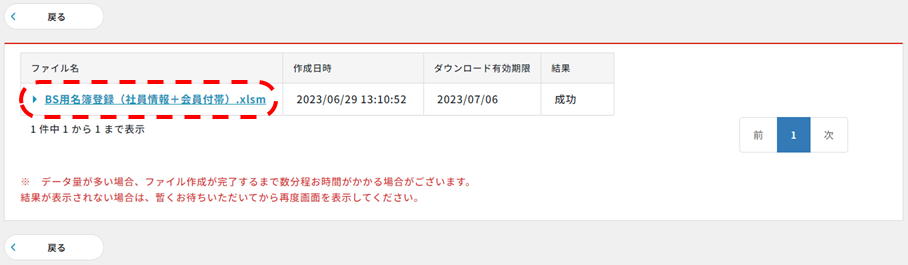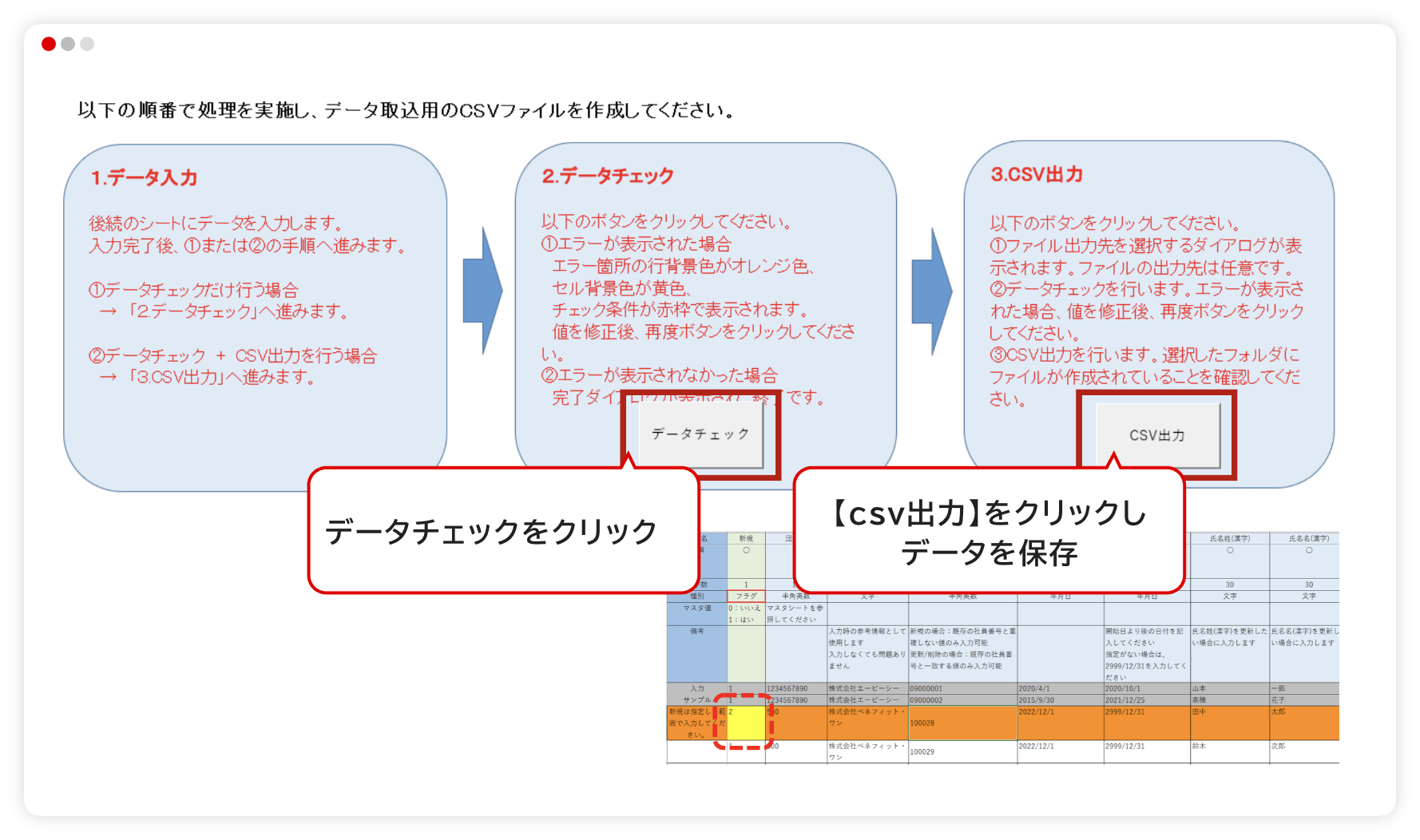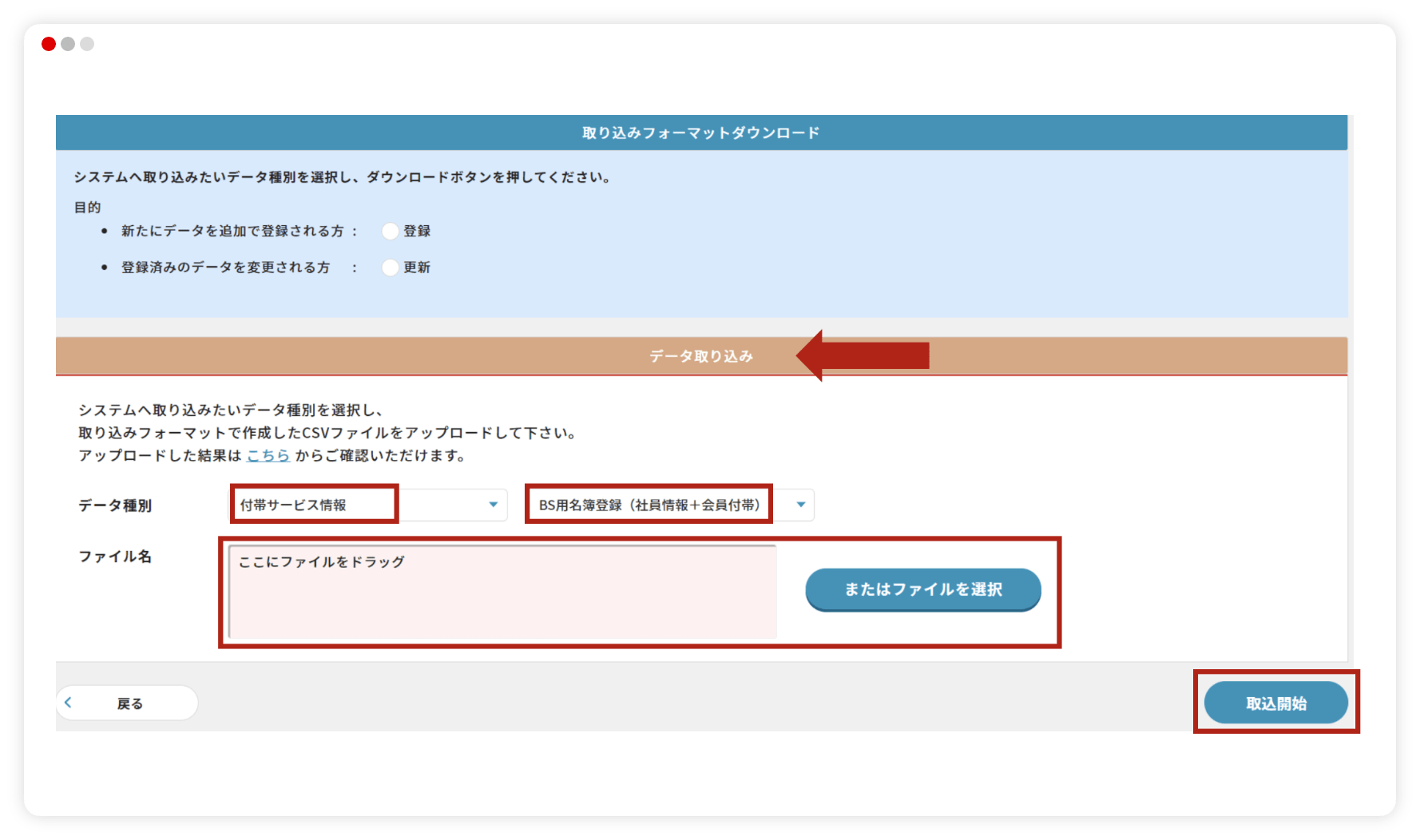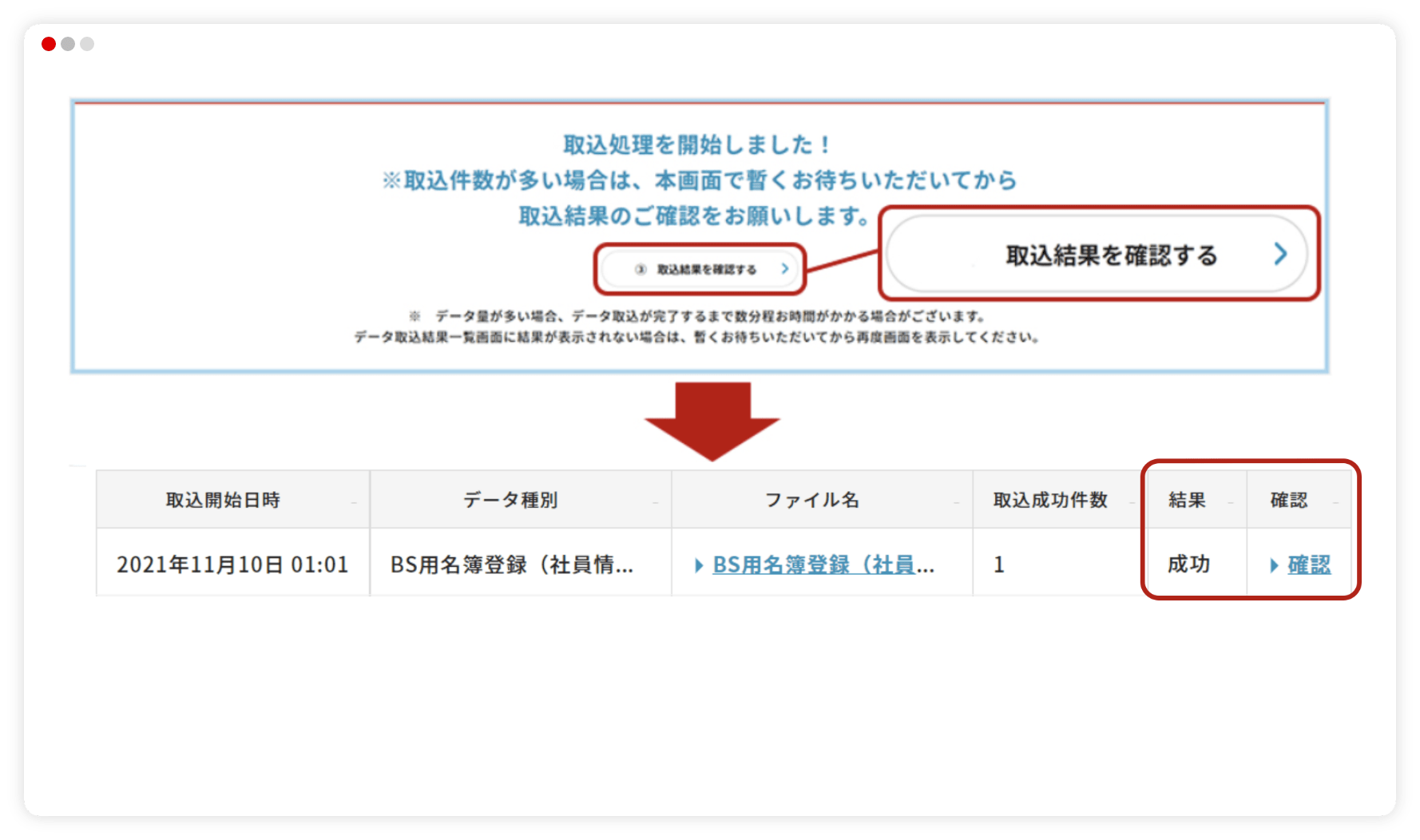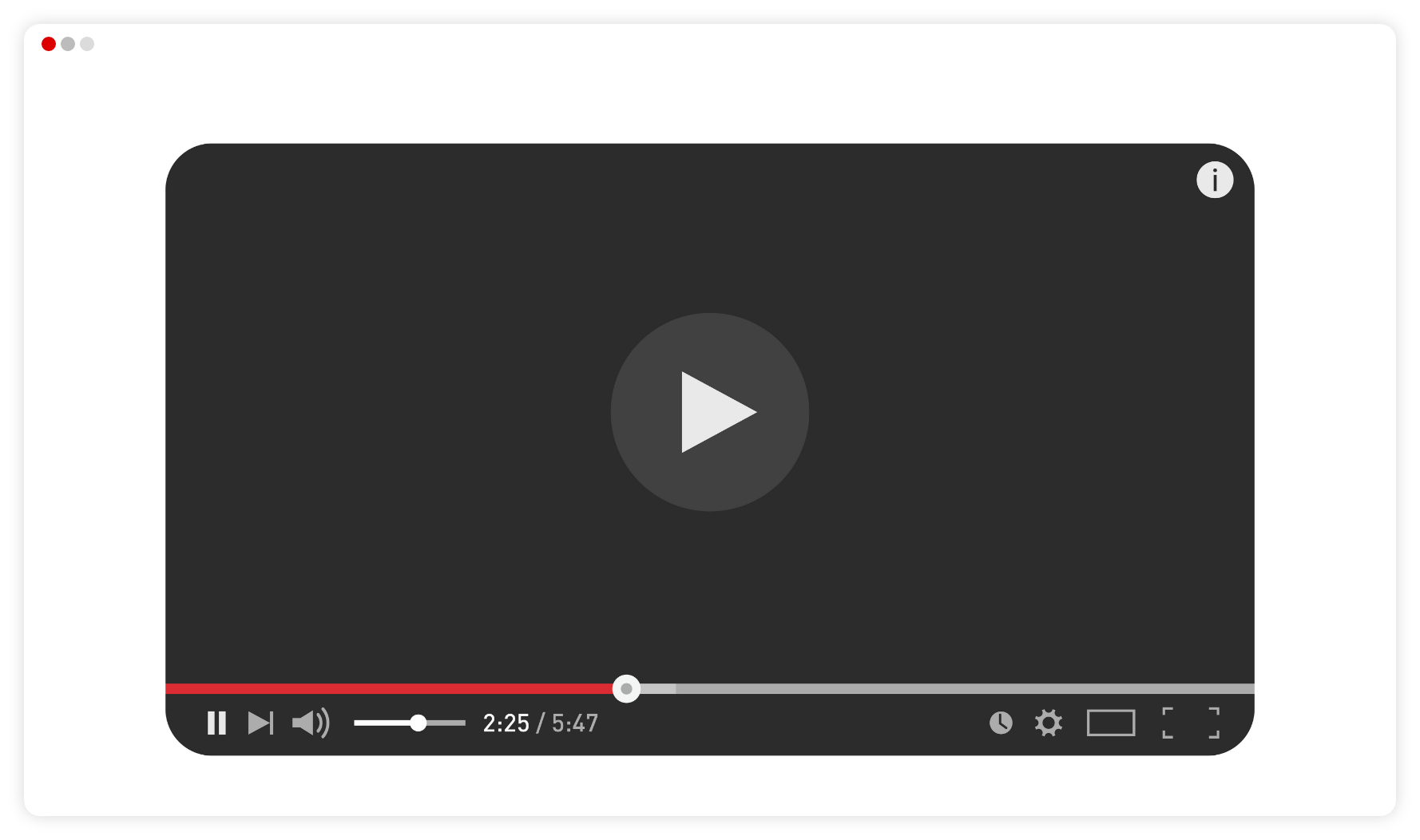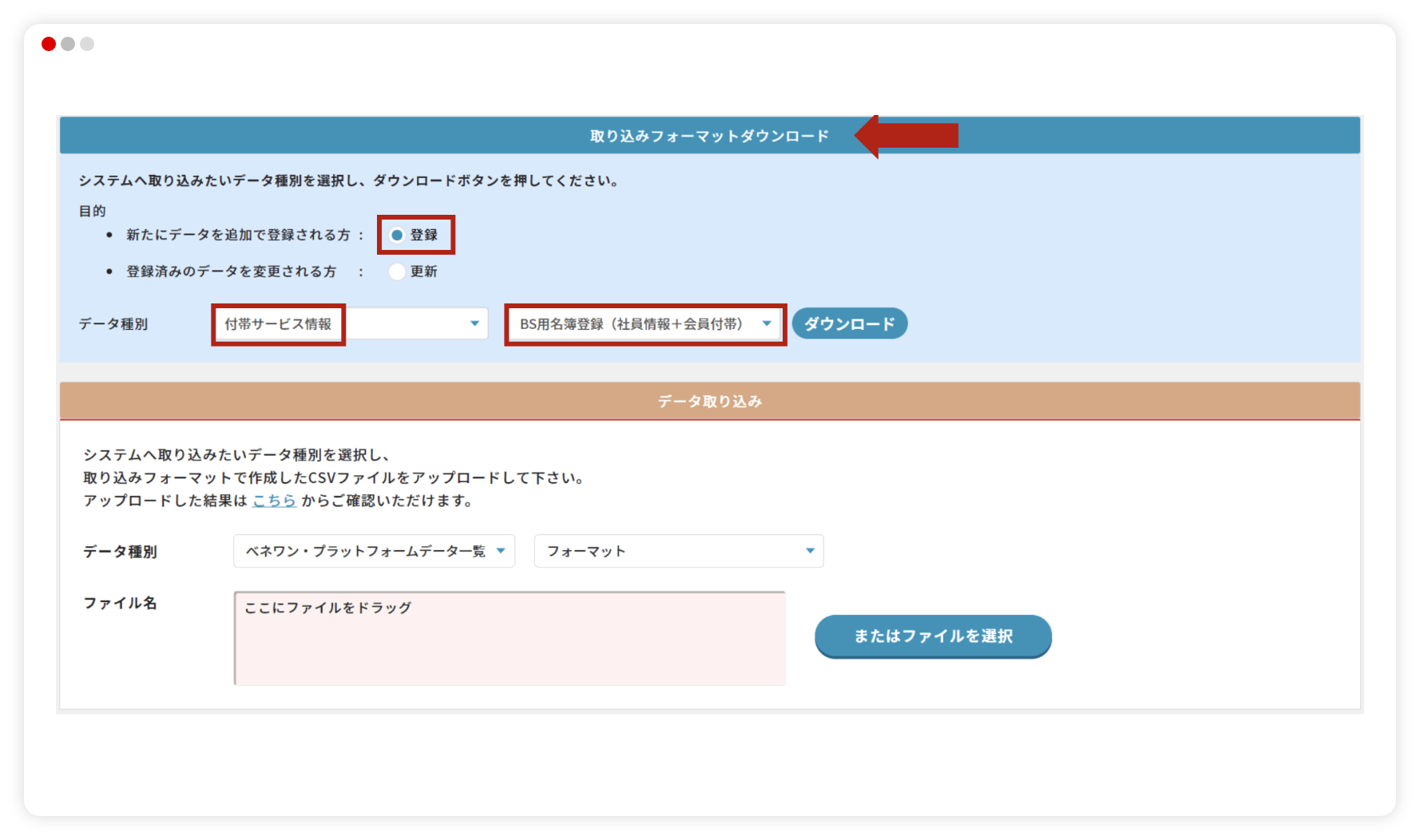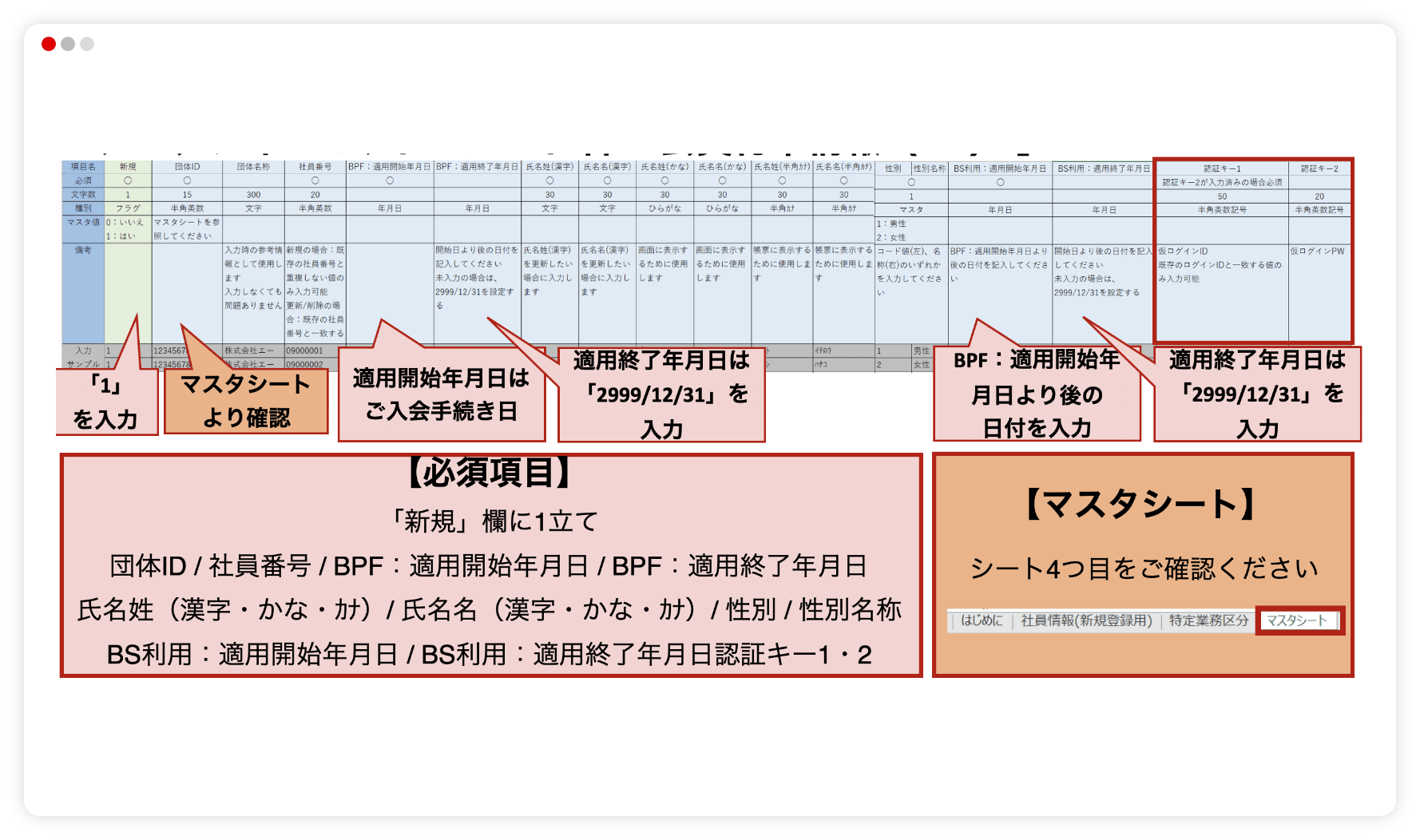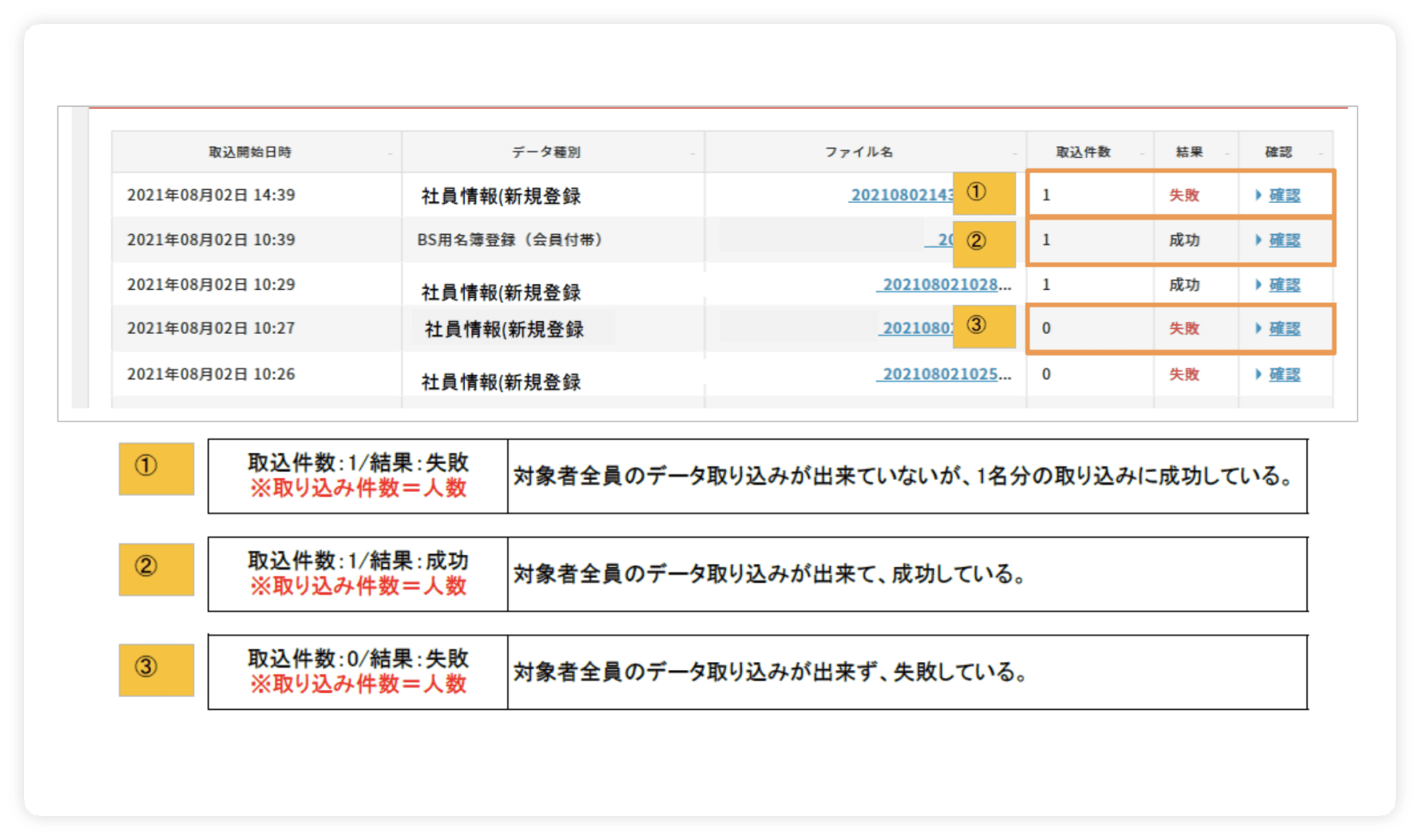サポートサイト
サポートサイト
Step6:会員情報の登録
入退会の方法やベネアカウント登録方法に関する「よくある質問」はこちら
会員情報の登録
サービスをご利用いただく従業員の方の名簿をご登録いただきます。
※Netflixプランをご契約の場合メールアドレスまたは電話番号が原則必須となります。
※メールアドレスをお持ちの従業員様につきましては、情報登録時にメールアドレスを必ずご登録ください。
ご入会後、メールアドレス登録会員様宛に送信される「ベネアカウント登録推奨メール」により、ベネアカウント登録率がメール未配信者に比べて
20%以上向上する効果がでています。
直ぐに利用促進にもつながりますので是非メールアドレスのご登録をお願いします。
データ取込機能について
データ取込機能についてはこちらをご参照ください。
⑥-3 会員情報登録
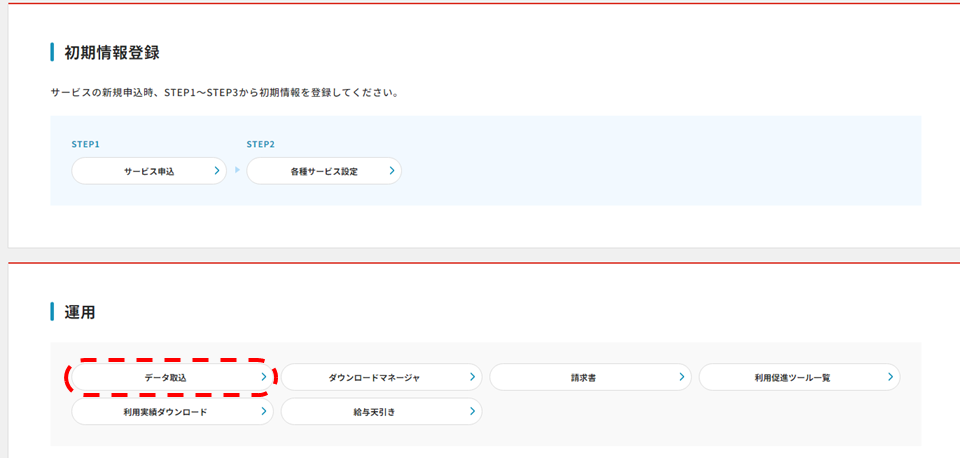
担当者ポータルにログインし「運用メニュー」から【データ取込】を押下します。
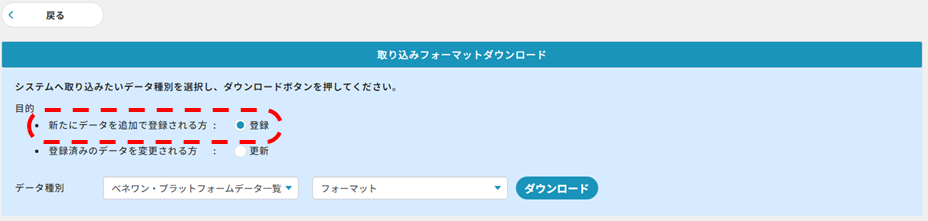
取込フォーマットダウンロードのメニューより「新たにデータを追加で登録される方」の【登録】にチェックします。
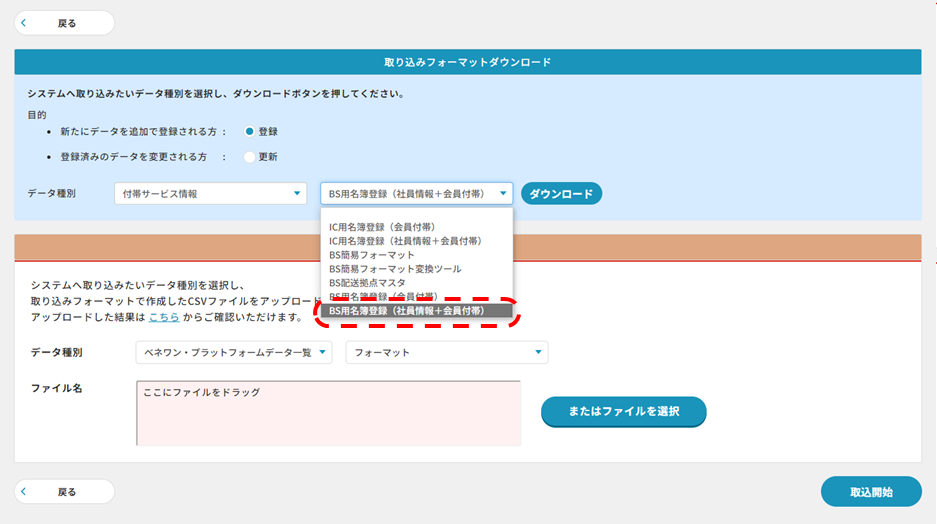
「付帯サービス情報」で絞り込んだデータ種別の内、【BS用名簿登録(社員情報+会員付帯)】を押下します。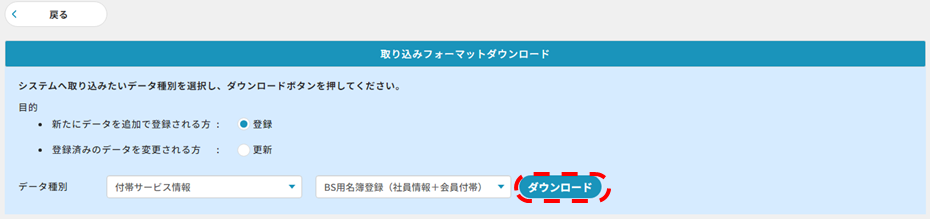
⑥-4 会員情報登録
ベネフィット・ステーションの入会に関連する「BS用名簿登録(社員情報+会員付帯)」フォーマットへの
入力必須項目は以下の通りです
入力必須項目詳細


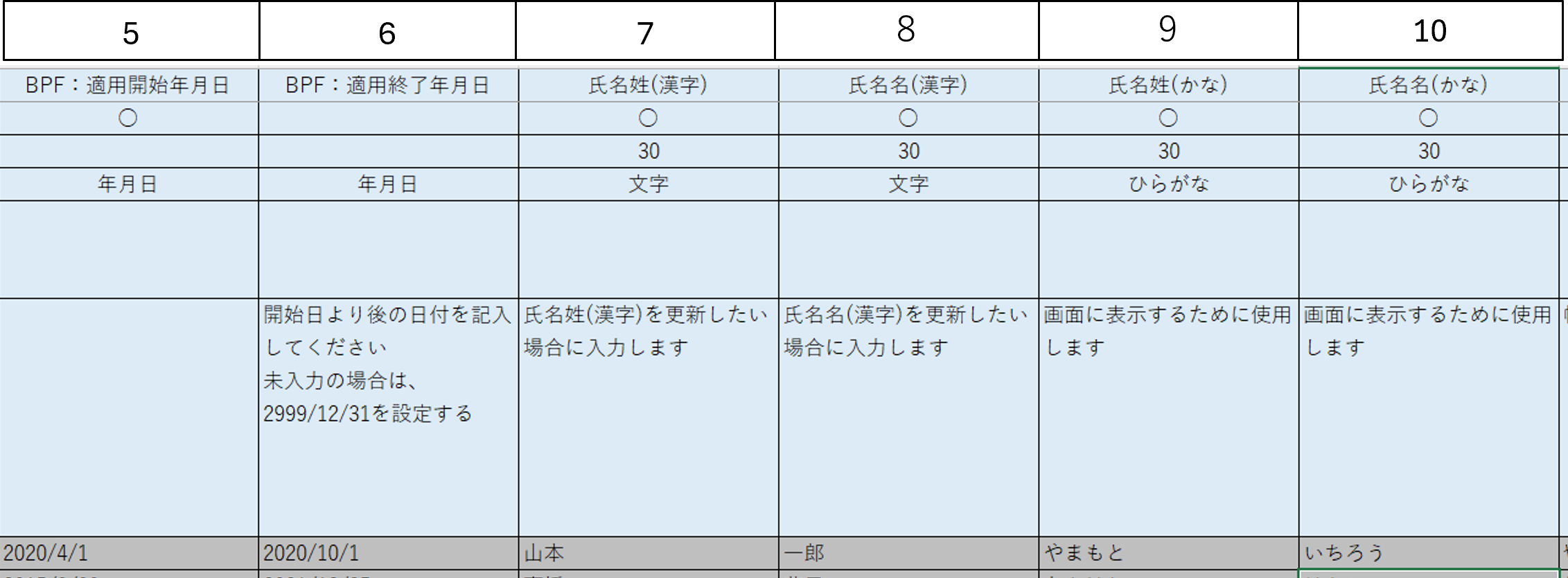
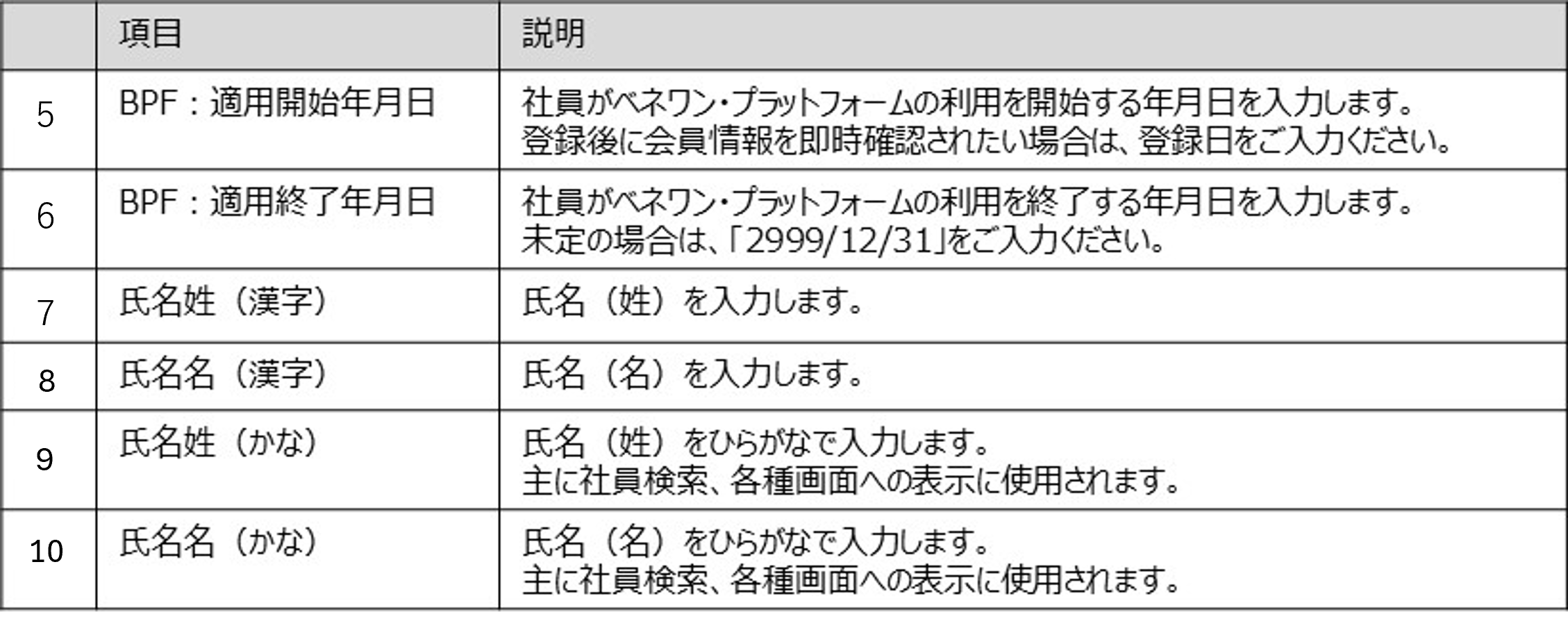

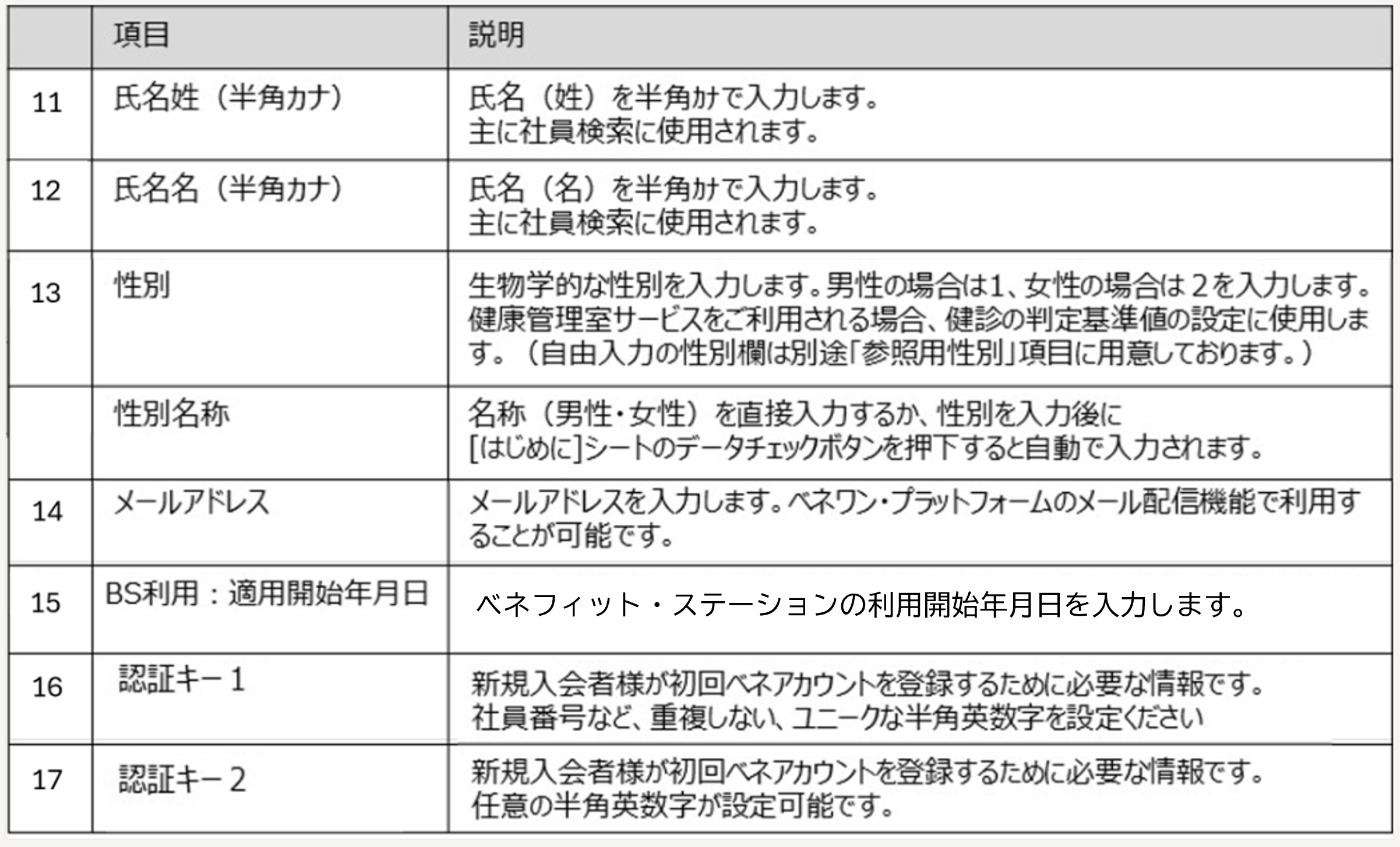
<必須項目の注意事項>
ポイント①
氏名登録について
・氏名(姓)、氏名(名)欄には、「漢字」 「ひらがな」 「カタカナ」が入力可能です。
・「ゃ」 「ゅ」 「ょ」などの小文字も登録可能です。
・氏名半角入力の際、音を伸ばす場合の長音記号(伸ばし棒)「ー」(例:トミー)をご入力の際に
マイナス記号を入力した場合はデータ取込は成功してもベネアカウント登録時にはエラーに
なりますので、必ず長音記号の「ー」をご入力いただくようお願いします。
・スペースは登録不可です。
ポイント②
認証キー1・認証キー2は従業員の皆様がログインするために必要な項目です。
認証キー1:個人を特定できるユニークな半角英数字(例:社員番号)
認証キー2:全員統一でも可能(例:生年月日、創立記念日)
ポイント③
同時にメールアドレスのご登録をいただけますと、ベネアカウント登録促進メールが自動配信
されます。
※メールアドレスをお持ちの従業員様につきましては、情報登録時にメールアドレスを必ずご登録
ください。
ご入会後、メールアドレス登録会員様宛に送信される「ベネアカウント登録推奨メール」により、
ベネアカウント登録率がメール未配信者に比べて20%以上向上する効果がでています。
直ぐに利用促進にもつながりますので是非メールアドレスのご登録をお願いします。
⑥-5 会員情報登録
⑥-6 会員情報登録
⑥-8 会員情報登録
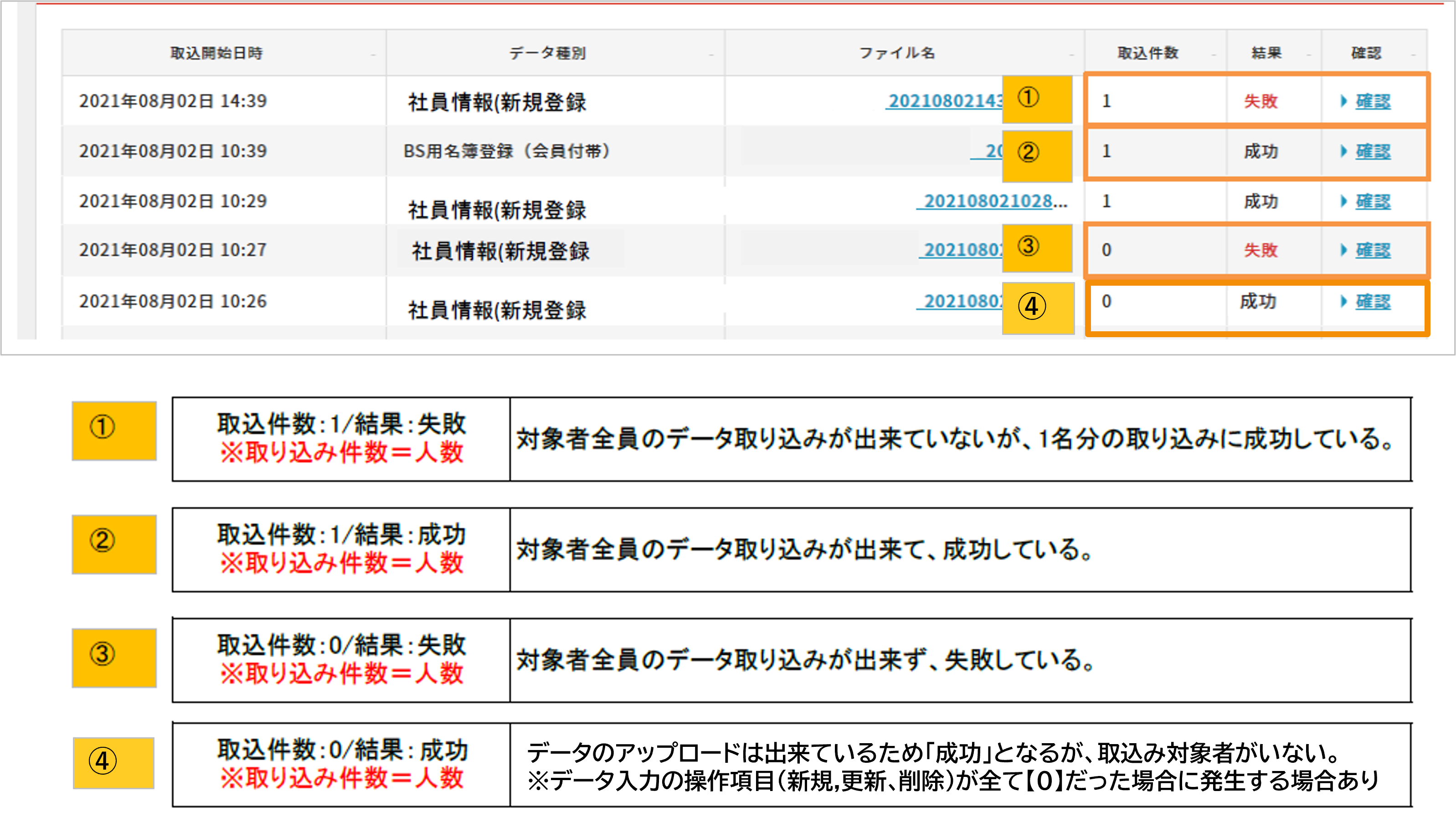
アップロードデータの確認結果
(成功・失敗)の確認方法について
失敗の原因を確認し、再度データを修正・アップロードをお願い
いたします。
※「BS簡易フォーマット」を使用する場合はこちらから
サービス設定完了の確認
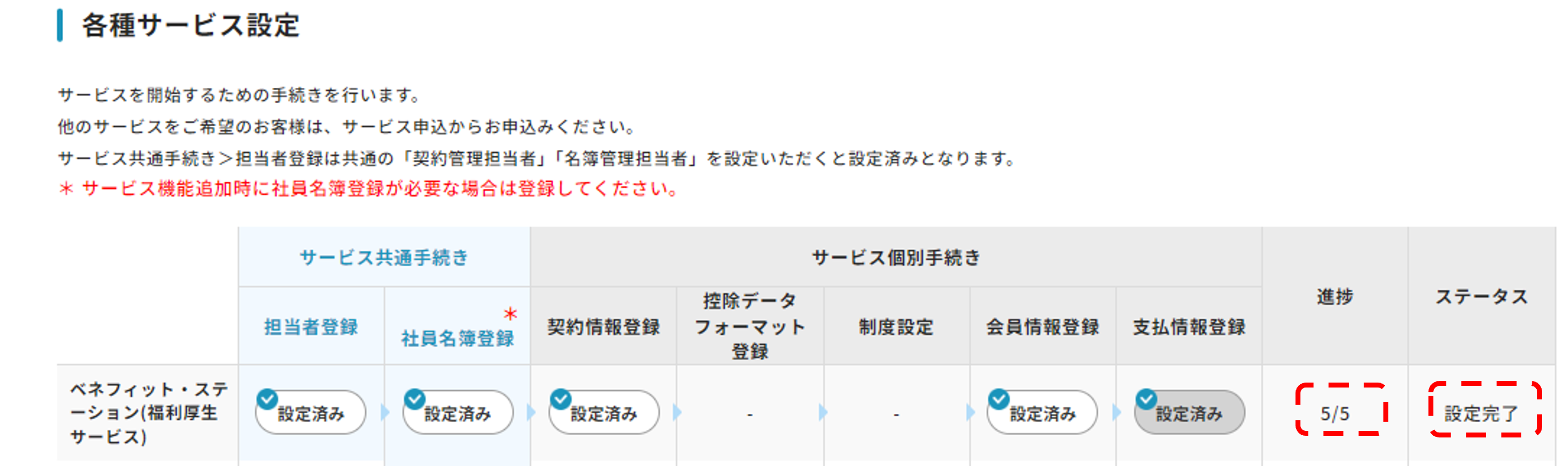
「各種サービス設定」画面で、【進捗=5/5】、【ステータス=設定完了】が表示されていることをご確認ください。
進捗、ステータスともにご確認いただければ設定完了となります。
1.ベネフィット・ステーションご導入団体ご担当者様宛に、入退会方法やベネアカウント登録方法などを解説するセミナーや動画配信を行っております。是非セミナー受講や動画視聴もご検討ください。
上の「セミナー及び動画サイトへ」から又は以下ボーグルサイトURLから:https://bowgl.com/for_groups/groups/
--------------------------------------------------------------------------------------------------